Nokia N8-00 Silver White: Камера
Камера: Nokia N8-00 Silver White
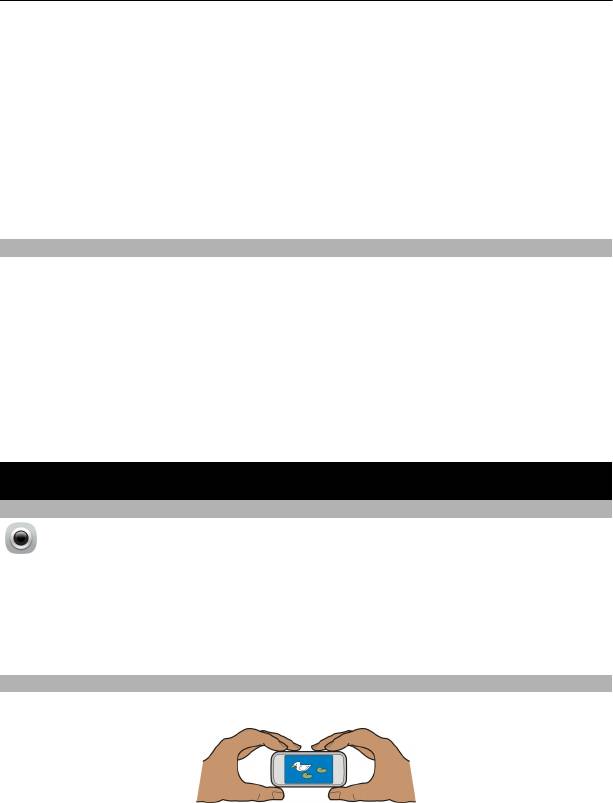
68 Камера
Выберите Меню > Приложения > Социальн..
1 Выберите изображение профиля друга.
2 Во всплывающем меню выберите Просмотреть контакт.
3 Выберите способ связи.
Данная функция доступна, если друзья в сети связаны с контактной информацией
в устройстве.
Набор доступных методов связи может отличаться. Для вызова друга или отправки
ему текстового сообщения данная функция должна поддерживаться службой.
Добавление события в календарь устройства
При ответе на приглашения на события в социальных сетях, например в сети
Facebook, можно добавлять события в календарь устройства, чтобы
просматривать предстоящие события даже в автономном режиме.
Выберите Меню > Приложения > Социальн., выберите необходимую службу и
выполните вход.
1 Добавление приглашения в событие.
2 Добавление события в календарь устройства.
Данная
функция доступна, только если поддерживается службой.
Камера
О камере
Выберите Меню > Приложения > Камера.
Зачем нужна отдельная камера, если в устройстве есть все необходимое, чтобы
запечатлеть важные моменты? Приложение "Камера" позволяет с легкостью
снимать фотографии и записывать видеоклипы. В дальнейшем можно
использовать устройство для просмотра или изменения фотографий и
видеоклипов, загрузки их в Интернет или передачи на совместимые устройства.
Фотосъемка
Нажмите и удерживайте нажатой клавишу камеры.
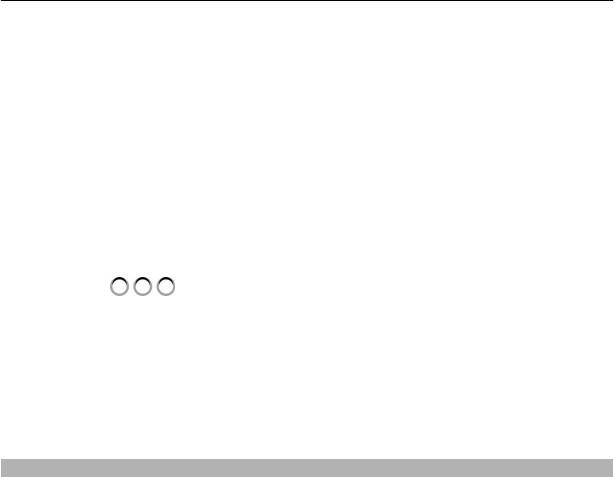
Камера 69
1 Чтобы зафиксировать фокус на объекте, нажмите клавишу камеры до
половины (недоступно при съемке в режиме пейзажа или спорта).
Отображается зеленый индикатор фиксации фокуса. Если фокус не
зафиксирован, отображается красный индикатор фокуса. Отпустите клавишу
камеры и снова нажмите ее наполовину. Фотосъемку можно также
производить без фокусировки.
2 Нажмите клавишу камеры. Не перемещайте устройство, пока
изображение не
будет сохранено и не отобразится полученное изображение.
Увеличение или уменьшение масштаба
Воспользуйтесь клавишами громкости.
Включение функции обнаружения лиц
1 Выберите
> Обнар. лиц. Средство отслеживания лиц определяет
лица и рисует вокруг них белые прямоугольники, даже если люди находятся
в движении. Вокруг основного лица рисуется желтый прямоугольник.
2 Чтобы зафиксировать фокус на основном лице, нажмите клавишу камеры до
половины. Отображается зеленый индикатор фиксации фокуса.
3 Нажмите клавишу камеры. Не перемещайте устройство, пока изображение не
будет
сохранено и не отобразится полученное изображение.
Фотографии и видеоклипы сохраняются в памяти устройства.
Сохранение информации о месте фото- и видеосъемки
Если иногда Вам сложно вспомнить, где Вы находились при съемке определенной
фотографии или видео, можно настроить устройство на автоматическую запись
местоположения.
Если с помощью сети и системы GPS можно определить координаты
местоположения, эти данные можно добавить в изображение или видеозапись.
При отправке и просмотре изображения или видеоклипа
, содержащего
вложенную информацию о местоположении, информация о местоположении
может быть доступна другим пользователям, просматривающим это изображение
или видеоклип. В настройках камеры можно отключить создание географических
тегов.
Нажмите и удерживайте нажатой клавишу камеры.
Включение функции записи местоположения
Выберите Функции > Параметры > Сохранить данные GPS > Да.
Получение координат местоположения может занять несколько минут. На наличие
и качество
сигналов GPS влияет местоположение, здания, естественные
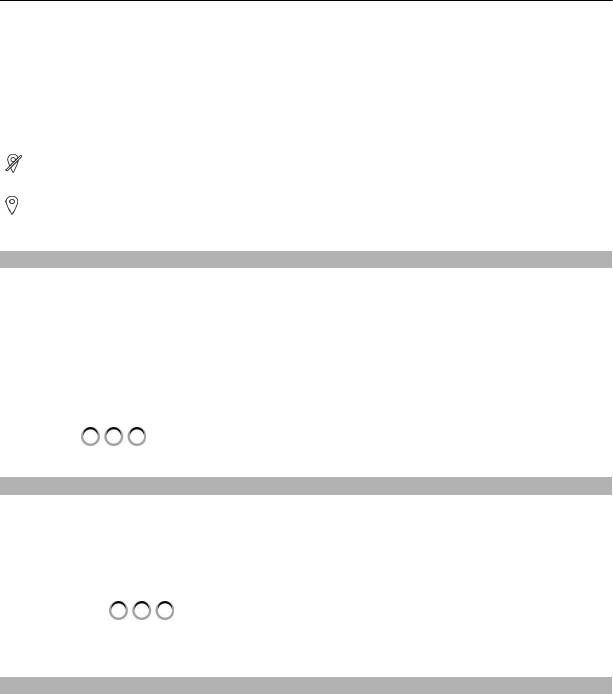
70 Камера
препятствия и погодные условия. При совместном использовании файла,
содержащего информацию о местоположении, эта информация также становится
общедоступной, и информацию о местоположении могут увидеть третьи лица,
просматривающие файл. Для использования этой функции требуется
подключение к сети.
Индикаторы информации о местоположении:
— Информация о положении недоступна. Информация о местоположении
может не сохраняться на фотографиях или видео.
— Информация о положении доступна. Информация о местоположении
добавляется к фотографиям или видеоклипам.
Фотосъемка в режиме крупного плана
Иногда бывает непросто добиться того, чтобы небольшие объекты, например
насекомые или цветы, оказались в фокусе. При этом необходимо держать камеру
на небольшом расстоянии от объекта. Чтобы добиться резкого и четкого
представления на фотографиях даже самых мельчайших деталей, используйте
режим крупного плана.
Нажмите и удерживайте нажатой клавишу камеры.
Включение
режима крупного плана
Выберите
> Реж.съёмки > Крупный план.
Фотосъемка в условиях низкой освещенности
Чтобы делать снимки даже в условиях низкой освещенности, включите режим
ночной съемки.
Нажмите и удерживайте нажатой клавишу камеры.
Включение режима ночной съемки
1 Выберите
> Реж. съёмк..
2 Чтобы использовать вспышку, выберите Ночной портрет. Если
использование вспышки не требуется, выберите Ночь.
Съемка движущегося объекта
Вы присутствуете на спортивном мероприятии и хотите снять яркий момент на
камеру устройства? Для получения четких снимков людей в движении используйте
режим спорта.
Нажмите и удерживайте нажатой клавишу камеры.
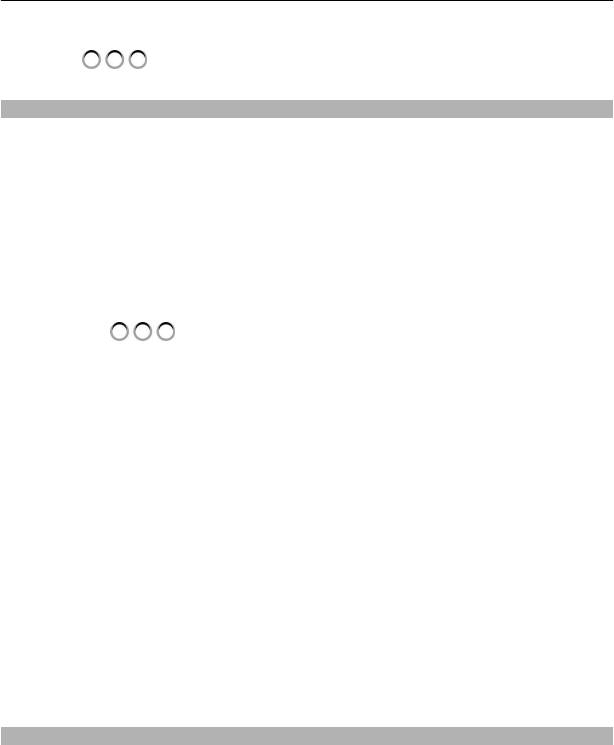
Камера 71
Включение режима спорта
Выберите
> Реж.съёмки > Спорт.
Советы по фото- и видеосъемке
Нажмите и удерживайте нажатой клавишу камеры.
Во время фотосъемки:
• Держите камеру неподвижно двумя руками.
• При увеличении масштаба качество изображения может ухудшиться.
• Если примерно в течение минуты не производится никаких действий, камера
переключается в режим энергосбережения. Для повторного включения
камеры кратковременно нажмите клавишу камеры.
• Можно настроить
заданный пользователем режим в качестве режима по
умолчанию, который будет использоваться при каждом запуске камеры.
Выберите
> Реж.съёмки > Задано пользоват. > Изменить.
Измените настройки и выберите Уст. как реж. с. по умлч. > Да.
• При работе со вспышкой соблюдайте безопасную дистанцию. Запрещается
использовать вспышку для съемки людей и животных с близкого расстояния.
Не закрывайте вспышку во время съемки фотографии.
Для записи высококачественных видеоклипов в формате HD:
• Закройте все
открытые приложения перед записью.
• Запись в память устройства (если применимо).
• При записи видео на карту памяти microSD, используйте карту класса 4 (32
Мбит/с (4 Мб/с)) или выше, от известного производителя.
Перед началом использования создайте резервные копии важной
информации, которая хранится на карте, и отформатируйте карту при помощи
устройства, даже если ранее карта
была отформатирована или
использовалась на устройстве Nokia. При форматировании карты памяти все
данные удаляются.
Если со временем производительность карты памяти начнет сокращаться,
создайте резервные копии важной информации, которая хранится на карте, и
отформатируйте карту при помощи устройства.
Запись видеоклипа
С помощью данного устройства можно не только снимать фотографии, но и
записывать особые моменты в формате видеоклипов.
Нажмите и удерживайте нажатой клавишу камеры.
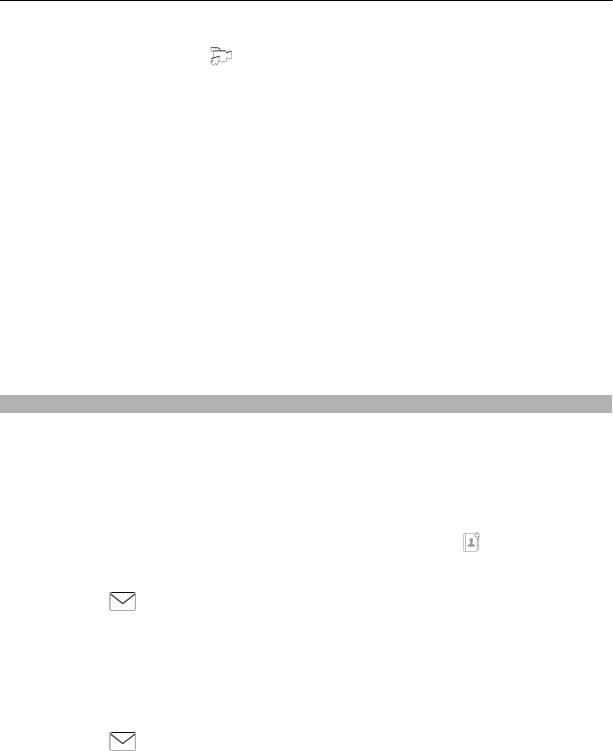
72 Камера
1 При необходимости переключения из режима фотосъемки в режим
видеосъемки выберите
.
2 Чтобы начать запись, нажмите клавишу камеры. Отображается красный
значок записи.
3 Чтобы приостановить запись, выберите Пауза. Запись прекращается, если в
режиме паузы в течение пяти минут не была нажата ни одна клавиша.
Для увеличения или уменьшения масштаба используйте клавиши громкости.
4 Для прекращения записи нажмите клавишу камеры. Видеоклип
автоматически сохраняется в папке
Фотографии.
Вы можете записывать видеоклипы высокой четкости. При записи видео на карту
памяти, для улучшения производительности используйте высокоскоростную,
высококачественную карту памяти microSD от известного производителя.
Рекомендуемый класс устройств microSD - 4 (32 Мбит/с (4 Мб/с)) или выше.
Совет. Вы можете передавать видеоклипы в мультимедийном сообщении. Для
ограничения размера видео перед отправкой, во время записи выберите
Функции >
Параметры > Качество видео и перетащите ползунок
Стандартное.
Отправка фотографии или видеоклипа
Вы можете отправлять фотографии и видеоклипы в мультимедийных сообщениях,
сообщениях электронной почты или по каналу связи Bluetooth.
Отправка в мультимедийном сообщении
1 Сделайте фотографию или запишите видеоклип.
2 Выберите Функции > Передать > В сообщении.
3 Чтобы выбрать получателя в списке контактов, выберите
. Чтобы вручную
ввести имя или номер телефона получателя, выберите поле Кому и введите
имя или номер телефона.
4 Выберите
.
Отправка в сообщении электронной почты
1 Сделайте фотографию или запишите видеоклип.
2 Выберите Функции > Передать > По электрон. почте.
3 Чтобы выбрать получателя в списке контактов, выберите заголовок Кому.
Чтобы вручную ввести адрес получателя, выберите поле Кому и введите адрес.
4 Выберите
.
Отправка по каналу связи Bluetooth
1 Сделайте фотографию или запишите видеоклип.
Оглавление
- Содержание
- Техника безопасности
- Начало работы
- Установка Nokia Ovi Suite на компьютере
- Основное использование
- Персональная настройка
- Телефон
- Контакты
- Сообщения
- Почта
- Интернет
- Социальные сети
- Камера
- Изображения и видеоклипы
- Видеоклипы и ТВ
- Музыка и звук
- Карты
- Управление временем
- Офис
- Связь
- Управление устройством
- Поиск дополнительной информации
- Коды доступа
- Устранение неполадок
- Защита окружающей среды
- Информация о продукте и сведения о безопасности
- Информация об авторских правах и другие уведомления
- Алфавитный указатель





